PHOTOSHOP教程:图层蒙版的五大功能
Photoshop图层蒙版技巧与应用分享
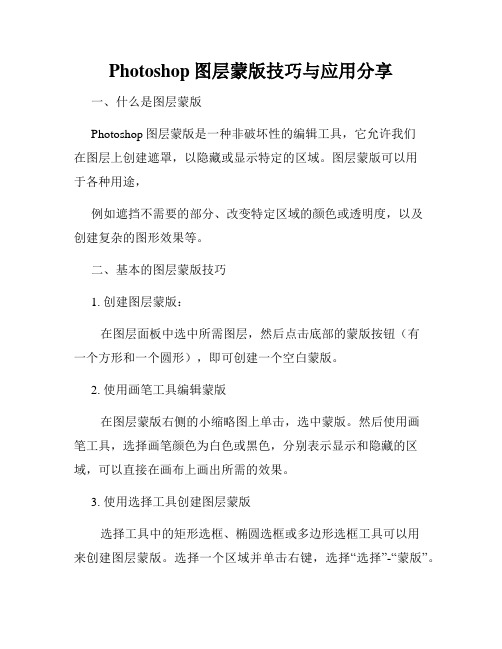
Photoshop图层蒙版技巧与应用分享一、什么是图层蒙版Photoshop图层蒙版是一种非破坏性的编辑工具,它允许我们在图层上创建遮罩,以隐藏或显示特定的区域。
图层蒙版可以用于各种用途,例如遮挡不需要的部分、改变特定区域的颜色或透明度,以及创建复杂的图形效果等。
二、基本的图层蒙版技巧1. 创建图层蒙版:在图层面板中选中所需图层,然后点击底部的蒙版按钮(有一个方形和一个圆形),即可创建一个空白蒙版。
2. 使用画笔工具编辑蒙版在图层蒙版右侧的小缩略图上单击,选中蒙版。
然后使用画笔工具,选择画笔颜色为白色或黑色,分别表示显示和隐藏的区域,可以直接在画布上画出所需的效果。
3. 使用选择工具创建图层蒙版选择工具中的矩形选框、椭圆选框或多边形选框工具可以用来创建图层蒙版。
选择一个区域并单击右键,选择“选择”-“蒙版”。
4. 使用渐变工具创建渐变蒙版选择渐变工具,然后在蒙版上使用该工具绘制渐变。
你可以选择线性、放射状或角度渐变,通过控制渐变的起止颜色和位置,可以实现各种独特的效果。
5. 组合图层和蒙版利用图层组合和蒙版可以实现更复杂的图像效果。
你可以在图层组上添加蒙版,以实现多个图层之间的叠加和交叉效果。
三、高级的图层蒙版技巧1. 利用通道创建精确蒙版在通道面板中,选取适合的通道作为蒙版,然后使用图像调整工具调整其亮度和对比度,以便更准确地定义蒙版的边缘。
2. 使用图层蒙版制作特殊效果图层蒙版也可以用于制作一些特殊效果,例如将照片转换为黑白或选择性着色效果。
通过使用黑色和白色画笔绘制蒙版,可以在特定区域显示或隐藏颜色。
3. 利用图层蒙版调整图像透明度创建一个图层,将其放在原图层上方,然后在新图层上添加蒙版。
通过选择黑色或白色的画笔,可以控制新图层的透明度,从而实现图像的局部透明效果。
四、图层蒙版的实际应用1. 照片修饰利用图层蒙版,我们可以在修饰照片时更加精确地删除或添加特定的区域,如去除背景干扰、调整人物肤色或删去不需要的细节。
蒙版的五大功能图解
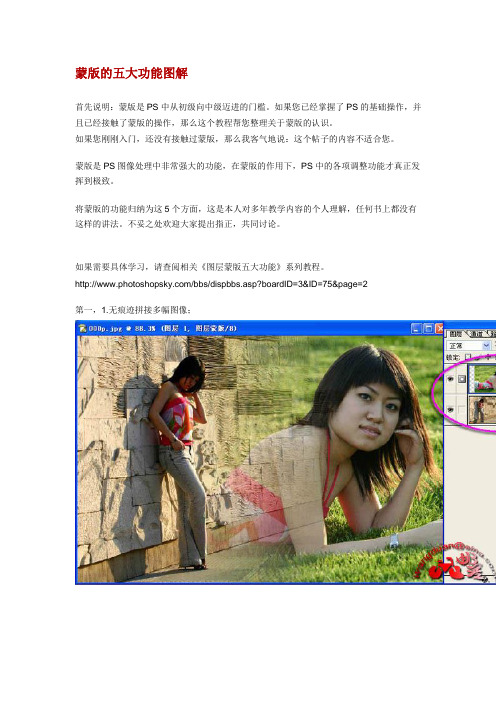
蒙版的五大功能图解首先说明:蒙版是PS中从初级向中级迈进的门槛。
如果您已经掌握了PS的基础操作,并且已经接触了蒙版的操作,那么这个教程帮您整理关于蒙版的认识。
如果您刚刚入门,还没有接触过蒙版,那么我客气地说:这个帖子的内容不适合您。
蒙版是PS图像处理中非常强大的功能,在蒙版的作用下,PS中的各项调整功能才真正发挥到极致。
将蒙版的功能归纳为这5个方面,这是本人对多年教学内容的个人理解,任何书上都没有这样的讲法。
不妥之处欢迎大家提出指正,共同讨论。
如果需要具体学习,请查阅相关《图层蒙版五大功能》系列教程。
/bbs/dispbbs.asp?boardID=3&ID=75&page=2第一,1.无痕迹拼接多幅图像;第二,创建复杂边缘选区第三,替换局部图像第四,结合调整层来随心所欲调整局部图像第五,使用灰度蒙版按照灰度关系调整图像影调实际上蒙版的使用更精彩的在于结合调整层的操作,灵活调整局部图像。
具体做法的教程等我以后有时间再做吧。
下面这张片子在没有处理之前几乎是废片.经过蒙版配合调整层,最终的效果令人瞠目,令人兴奋。
图层蒙版的五大功能(一)——无痕迹拼接图像图层蒙版的五大功能(二)——复杂边缘图像抠图抠图是PS的基本操作。
路径适合做边缘整齐的图像,魔棒适合做颜色单一的图像,套锁适合做边缘清晰一致能够一次完成的图像,通道适合做影调能做区分的图像。
那么,对于边缘复杂,块面很碎,颜色丰富,边缘清晰度不一,影调跨度大的图像,最好是用蒙版来做。
下面这张图是一位在大自然中的写生者,背景不好,需要替换。
要把人物和地面抠出来,路径、魔棒、套锁、通道都不好用,还是用蒙版吧。
最后,我把那张素材照片也放在这里,方便您做练习了。
图层蒙版的五大功能(三)——轻松替换局部图像图层蒙版的五大功能(四)——配合调整层创造神奇使用调整层来做图像调整操作,这是图像处理的高级操作。
在使用调整层的时候,要想达到随心所欲调整局部图像,就离不开图层蒙版的密切配合。
Photoshop图层蒙版教程
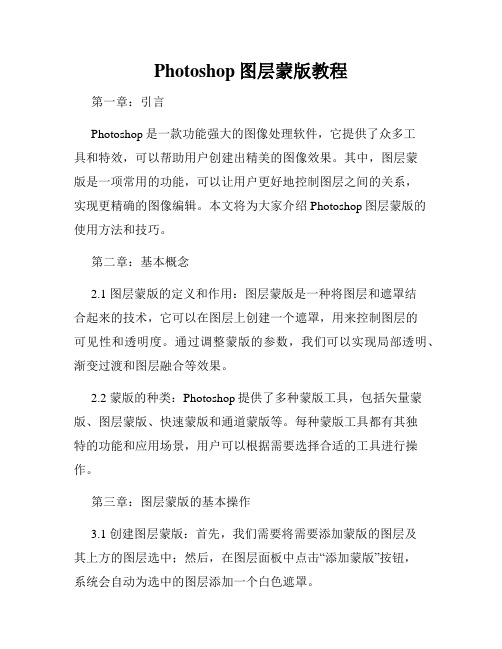
Photoshop图层蒙版教程第一章:引言Photoshop是一款功能强大的图像处理软件,它提供了众多工具和特效,可以帮助用户创建出精美的图像效果。
其中,图层蒙版是一项常用的功能,可以让用户更好地控制图层之间的关系,实现更精确的图像编辑。
本文将为大家介绍Photoshop图层蒙版的使用方法和技巧。
第二章:基本概念2.1 图层蒙版的定义和作用:图层蒙版是一种将图层和遮罩结合起来的技术,它可以在图层上创建一个遮罩,用来控制图层的可见性和透明度。
通过调整蒙版的参数,我们可以实现局部透明、渐变过渡和图层融合等效果。
2.2 蒙版的种类:Photoshop提供了多种蒙版工具,包括矢量蒙版、图层蒙版、快速蒙版和通道蒙版等。
每种蒙版工具都有其独特的功能和应用场景,用户可以根据需要选择合适的工具进行操作。
第三章:图层蒙版的基本操作3.1 创建图层蒙版:首先,我们需要将需要添加蒙版的图层及其上方的图层选中;然后,在图层面板中点击“添加蒙版”按钮,系统会自动为选中的图层添加一个白色遮罩。
3.2 调整蒙版:通过选择蒙版并使用绘画工具,我们可以在蒙版上绘制黑色和白色的区域,以控制图层的可见性。
黑色区域表示图层不可见,白色区域表示图层完全可见。
3.3 修改蒙版的透明度:我们可以通过改变蒙版的透明度来达到不同的效果。
在图层面板中,调整蒙版的不透明度值,使图层逐渐显示出来。
第四章:高级应用技巧4.1 创建局部透明效果:例如,我们可以使用软边笔刷,在蒙版上绘制灰色区域,从而实现图层的局部透明效果。
这样,图层在蒙版区域内会显示出透明的效果,而在蒙版区域外则保持完全可见。
4.2 制作渐变过渡效果:为了给图层添加渐变过渡的效果,我们可以使用渐变工具来绘制蒙版。
首先,在蒙版上点击渐变工具,然后在图像上拖动,即可创建出渐变效果。
4.3 图层融合技巧:通过使用不同的蒙版和混合模式,我们可以实现图层之间的融合效果。
例如,我们可以创建一个圆形蒙版,并将其与图层相结合,从而实现圆形渐变的融合效果。
图层蒙版技巧 掌握Photoshop中图层蒙版的使用技巧
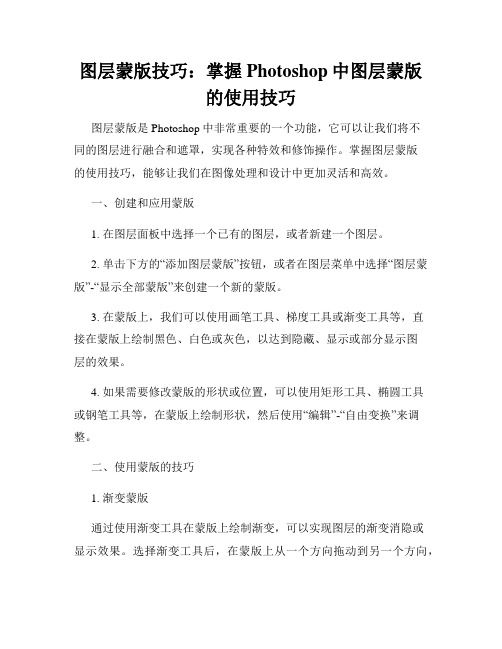
图层蒙版技巧:掌握Photoshop中图层蒙版的使用技巧图层蒙版是Photoshop中非常重要的一个功能,它可以让我们将不同的图层进行融合和遮罩,实现各种特效和修饰操作。
掌握图层蒙版的使用技巧,能够让我们在图像处理和设计中更加灵活和高效。
一、创建和应用蒙版1. 在图层面板中选择一个已有的图层,或者新建一个图层。
2. 单击下方的“添加图层蒙版”按钮,或者在图层菜单中选择“图层蒙版”-“显示全部蒙版”来创建一个新的蒙版。
3. 在蒙版上,我们可以使用画笔工具、梯度工具或渐变工具等,直接在蒙版上绘制黑色、白色或灰色,以达到隐藏、显示或部分显示图层的效果。
4. 如果需要修改蒙版的形状或位置,可以使用矩形工具、椭圆工具或钢笔工具等,在蒙版上绘制形状,然后使用“编辑”-“自由变换”来调整。
二、使用蒙版的技巧1. 渐变蒙版通过使用渐变工具在蒙版上绘制渐变,可以实现图层的渐变消隐或显示效果。
选择渐变工具后,在蒙版上从一个方向拖动到另一个方向,就能创建出渐变效果。
可以通过修改渐变类型、颜色和位置等参数,制作出各种不同的效果。
2. 创意蒙版蒙版不仅仅用于隐藏或显示图层,还可以用来实现一些创意效果。
例如,我们可以使用文本工具在蒙版上绘制文字,然后使用字体样式、调整字体大小和颜色等,制作出独特的文字蒙版效果。
这种方法特别适合制作海报、名片等设计作品。
3. 图层与图层蒙版的结合通过将多个图层叠加使用蒙版,可以实现更加复杂和独特的效果。
例如,我们可以在一个图层上绘制某个形状,然后再添加一个蒙版,通过修改蒙版上的绘制,实现该形状只在特定区域显示的效果。
这样,我们可以很方便地对图层进行遮罩和修饰,实现更精确的控制。
4. 配合多个蒙版使用Photoshop中,我们可以在一个图层上添加多个蒙版,将它们进行组合,实现更加细致和复杂的遮罩和特效。
通过组合使用不同的蒙版,可以让我们更加灵活地控制图层的可见性和透明度。
这种技巧可以让我们在修饰照片、设计海报等方面获得更强大的创作能力。
PHOTOSHOP教程图层蒙版的五大功能
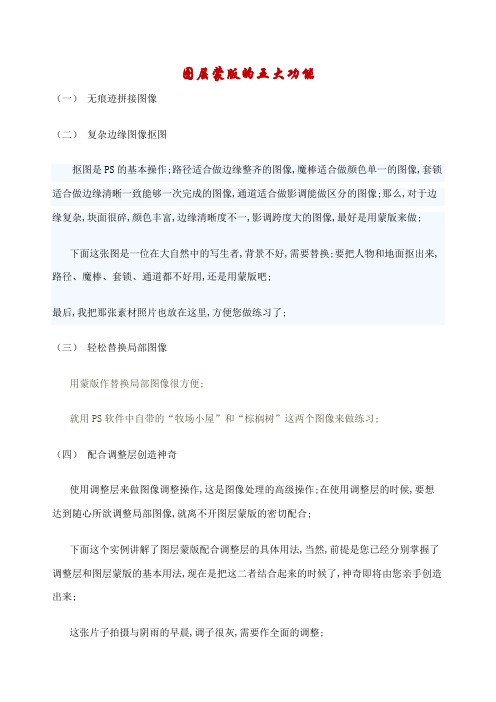
图层蒙版的五大功能(一)无痕迹拼接图像(二)复杂边缘图像抠图抠图是PS的基本操作;路径适合做边缘整齐的图像,魔棒适合做颜色单一的图像,套锁适合做边缘清晰一致能够一次完成的图像,通道适合做影调能做区分的图像;那么,对于边缘复杂,块面很碎,颜色丰富,边缘清晰度不一,影调跨度大的图像,最好是用蒙版来做;下面这张图是一位在大自然中的写生者,背景不好,需要替换;要把人物和地面抠出来,路径、魔棒、套锁、通道都不好用,还是用蒙版吧;最后,我把那张素材照片也放在这里,方便您做练习了;(三)轻松替换局部图像用蒙版作替换局部图像很方便;就用PS软件中自带的“牧场小屋”和“棕榈树”这两个图像来做练习;(四)配合调整层创造神奇使用调整层来做图像调整操作,这是图像处理的高级操作;在使用调整层的时候,要想达到随心所欲调整局部图像,就离不开图层蒙版的密切配合;下面这个实例讲解了图层蒙版配合调整层的具体用法,当然,前提是您已经分别掌握了调整层和图层蒙版的基本用法,现在是把这二者结合起来的时候了,神奇即将由您亲手创造出来;这张片子拍摄与阴雨的早晨,调子很灰,需要作全面的调整;(五)精心妙用灰蒙版在很多时候,在使用蒙版作遮挡的时候,我们需要根据图象本身的亮度进行蒙版的遮挡;比如要将某个图像做影调或色调的处理,但是不想将全图作平均处理,而是希望按照图像的亮度关系,让图像中越亮的地方变化越大,越暗的地方变化越小;要想准确地控制好这种亮度关系的区域,就要使用灰蒙版;下面这张片子,拍摄时反差过大,婚纱的层次都没有了;如果简单地压暗图像的影调,即使婚纱的层次出来了,那后面背景的层次也会损失了;我们用图层混合模式,结合灰蒙版作一个尝试;灰蒙版在处理曝光过度的照片时效果较好;关键是从概念上理解,灰蒙版的作用是按照图像的亮度关系作精细遮挡处理;在处理一些反差较大的图像时,灰蒙版只是诸多方法中的一种,并非是惟一的方法,具体采用哪一种方法更合适,不同的操作者有不同的选择;。
PS中蒙版的作用解析汇总(共5篇)
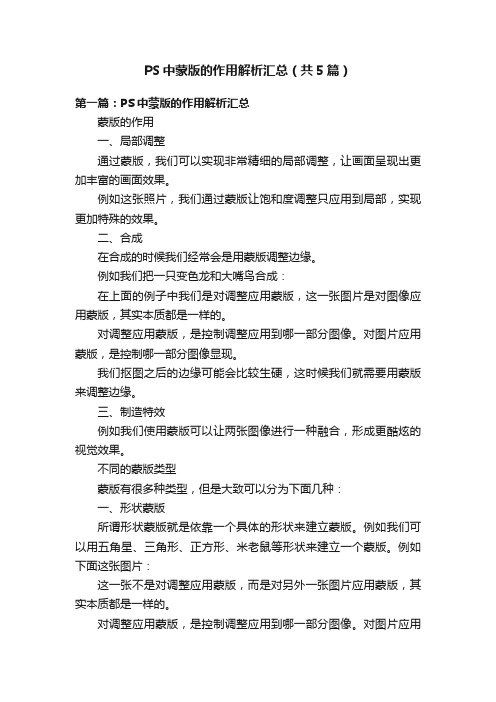
PS中蒙版的作用解析汇总(共5篇)第一篇:PS中蒙版的作用解析汇总蒙版的作用一、局部调整通过蒙版,我们可以实现非常精细的局部调整,让画面呈现出更加丰富的画面效果。
例如这张照片,我们通过蒙版让饱和度调整只应用到局部,实现更加特殊的效果。
二、合成在合成的时候我们经常会是用蒙版调整边缘。
例如我们把一只变色龙和大嘴鸟合成:在上面的例子中我们是对调整应用蒙版,这一张图片是对图像应用蒙版,其实本质都是一样的。
对调整应用蒙版,是控制调整应用到哪一部分图像。
对图片应用蒙版,是控制哪一部分图像显现。
我们抠图之后的边缘可能会比较生硬,这时候我们就需要用蒙版来调整边缘。
三、制造特效例如我们使用蒙版可以让两张图像进行一种融合,形成更酷炫的视觉效果。
不同的蒙版类型蒙版有很多种类型,但是大致可以分为下面几种:一、形状蒙版所谓形状蒙版就是依靠一个具体的形状来建立蒙版。
例如我们可以用五角星、三角形、正方形、米老鼠等形状来建立一个蒙版。
例如下面这张图片:这一张不是对调整应用蒙版,而是对另外一张图片应用蒙版,其实本质都是一样的。
对调整应用蒙版,是控制调整应用到哪一部分图像。
对图片应用蒙版,是控制哪一部分图像显现。
例如这张图片,我们对花朵这个图像应用蒙版,中间黑色的部分会显示下一个图像“车流”,白色的会显示本层图像“花朵”。
形状蒙版的优势就是形状可以自定义,边缘很清晰,使用比较简单。
缺点就是不灵活,对于某些定制程度比较高的效果,形状蒙版就很难做到了。
二、渐变蒙版所谓渐变蒙版,其实就是蒙版是一个渐变。
它的效果是这样的:它的图层是这样的:前面我们提到过,在PS里面是用纯黑色表示不应用调整,纯白色表示应用调整,灰色表示部分应用调整。
所以说左上角是黑色,就会完全显示下一个图层的图像,中间是渐变的灰色,所以会两个图层都有显示,呈现出一种混合的状态,右下角是白色,会完全显示本图层的图像。
渐变蒙版的优势就是画面的混合效果很好,过渡很自然,缺点就是适用范围有限。
PS图层蒙版作用
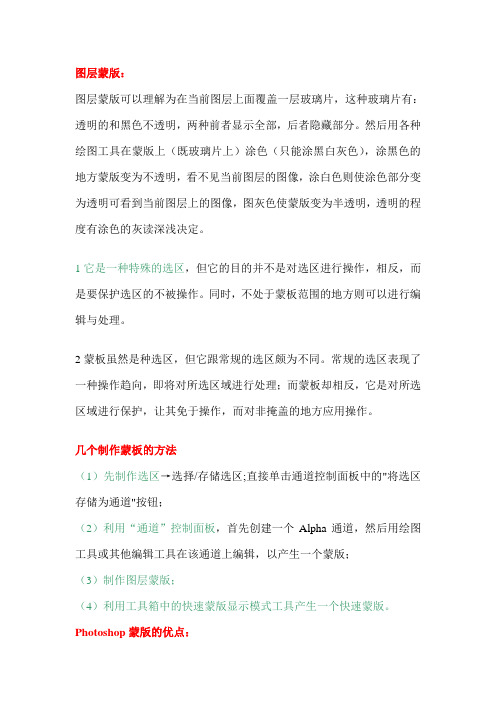
图层蒙版:图层蒙版可以理解为在当前图层上面覆盖一层玻璃片,这种玻璃片有:透明的和黑色不透明,两种前者显示全部,后者隐藏部分。
然后用各种绘图工具在蒙版上(既玻璃片上)涂色(只能涂黑白灰色),涂黑色的地方蒙版变为不透明,看不见当前图层的图像,涂白色则使涂色部分变为透明可看到当前图层上的图像,图灰色使蒙版变为半透明,透明的程度有涂色的灰读深浅决定。
1它是一种特殊的选区,但它的目的并不是对选区进行操作,相反,而是要保护选区的不被操作。
同时,不处于蒙板范围的地方则可以进行编辑与处理。
2蒙板虽然是种选区,但它跟常规的选区颇为不同。
常规的选区表现了一种操作趋向,即将对所选区域进行处理;而蒙板却相反,它是对所选区域进行保护,让其免于操作,而对非掩盖的地方应用操作。
几个制作蒙板的方法(1)先制作选区→选择/存储选区;直接单击通道控制面板中的"将选区存储为通道"按钮;(2)利用“通道”控制面板,首先创建一个Alpha通道,然后用绘图工具或其他编辑工具在该通道上编辑,以产生一个蒙版;(3)制作图层蒙版;(4)利用工具箱中的快速蒙版显示模式工具产生一个快速蒙版。
Photoshop蒙版的优点:1.修改方便,不会因为使用橡皮擦或剪切删除而造成不可返回的遗憾;2.可运用不同滤镜,以产生一些意想不到的特效;3.任何一张灰度图都可用来用为蒙板。
Photoshop蒙版的主要作用:1. 抠图;2. 做图的边缘淡化效果;3. 图层间的溶合。
在使用photoshop等软件进行图形处理时,我们常常需要保护一部分图像,以使它们不受各种处理操作的影响,蒙版就是这样的一种工具,它是一种灰度图像,其作用就像一张布,可以遮盖住处理区域中的一部分,当我们对处理区域内的整个图像进行模糊,上色等操作时,被蒙版遮盖起来的部分就不会受到改变。
蒙版还可以达到这样的效果,当蒙版的灰度色深增加时,被覆盖的区域会变得愈加透明,利用这一特性,我们可以用蒙版改变图片中不同位置的透明度,甚至可以代替“橡皮”工具在蒙版上擦除图像,而不影响到图像本身图层蒙版修改修改:我们可以通过图层蒙版来修改一幅图像,如果我们不使用图层蒙版来修改图像,而用橡皮来修改的话,那么被橡皮所擦除的部位就不能再被恢复,只能通过历史记录面板来恢复我们曾经操作过的步骤;但是我们使用图层蒙版来编辑图像,那么被擦除的部分就可以再次被恢复,只需要把画笔颜色设为白色,再在要恢复的地方擦拭就OK标准蒙板和快速蒙板:如果前景色为黑色。
高级层蒙版photoshop的使用技巧

高级层蒙版photoshop的使用技巧概述在Photoshop中,蒙版是一种非常有用的工具,它允许我们在图像上创建特殊效果、润色或者进行精确的编辑。
高级层蒙版是一种更加复杂且功能更强大的蒙版技术,能够帮助我们根据图层的属性来控制蒙版效果。
本文将介绍几种高级层蒙版的使用技巧,让您更好地掌握Photoshop的蒙版功能。
一、混合模式蒙版混合模式蒙版是一种通过控制图层的混合模式来创建蒙版效果的方法。
首先,我们在Photoshop中创建两个图层,然后将上层图层的混合模式设置为“相交”。
接下来,我们可以使用画笔工具在上层图层上绘制黑色和白色的颜色,黑色将隐藏下层图层的部分内容,白色则会显示。
通过调整画笔透明度和不透明度,我们可以根据需要创造出丰富多样的效果。
二、渐变蒙版渐变蒙版是一种使用渐变工具创建蒙版的技巧。
在Photoshop的图层面板中,我们选中需要创建蒙版的图层并添加蒙版。
接着,我们选择渐变工具,并在工具选项栏中选择渐变类型和颜色。
然后,在图像上用鼠标按住并拖动,从一个点到另一个点绘制渐变。
渐变蒙版可以用来实现渐变过渡或者将图像与背景相融合,创造出丰富的效果。
三、图层样式蒙版图层样式蒙版是一种使用图层样式来创建蒙版的方法。
首先,我们在图层面板中选中需要创建蒙版的图层,并单击图层样式按钮。
然后,我们选择需要的样式,比如内发光、外发光等,调整样式的属性。
接下来,我们在样式属性的下方找到蒙版选项,并勾选“蒙版效果”。
通过调整样式的属性和蒙版的参数,我们可以创建出各种独特的图层效果。
四、通道蒙版通道蒙版是一种使用图像通道来创建蒙版的技术。
在Photoshop中,我们可以使用通道来控制图像的亮度、对比度和颜色信息。
首先,我们需要在通道面板中选择一个通道作为蒙版。
然后,我们使用画笔工具在选中的通道上绘制黑白颜色,黑色将隐藏图像的部分内容,白色则显示。
最后,我们将通道蒙版应用到图层,就可以根据通道的属性来控制图层效果的可见性。
- 1、下载文档前请自行甄别文档内容的完整性,平台不提供额外的编辑、内容补充、找答案等附加服务。
- 2、"仅部分预览"的文档,不可在线预览部分如存在完整性等问题,可反馈申请退款(可完整预览的文档不适用该条件!)。
- 3、如文档侵犯您的权益,请联系客服反馈,我们会尽快为您处理(人工客服工作时间:9:00-18:30)。
图层蒙版的五大功能(一)无痕迹拼接图像
(二)复杂边缘图像抠图
抠图是PS的基本操作。
路径适合做边缘整齐的图像,魔棒适合做颜色单一的图像,套锁适合做边缘清晰一致能够一次完成的图像,通道适合做影调能做区分的图像。
那么,对于边缘复杂,块面很碎,颜色丰富,边缘清晰度不一,影调跨度大的图像,最好是用蒙版来做。
下面这张图是一位在大自然中的写生者,背景不好,需要替换。
要把人物和地面抠出来,
路径、魔棒、套锁、通道都不好用,还是用蒙版吧。
最后,我把那张素材照片也放在这里,方便您做练习了。
(三)轻松替换局部图像
用蒙版作替换局部图像很方便。
就用PS软件中自带的“牧场小屋”和“棕榈树”这两个图像来做练习。
(四)配合调整层创造神奇
使用调整层来做图像调整操作,这是图像处理的高级操作。
在使用调整层的时候,要想达到随心所欲调整局部图像,就离不开图层蒙版的密切配合。
下面这个实例讲解了图层蒙版配合调整层的具体用法,当然,前提是您已经分别掌握了调整层和图层蒙版的基本用法,现在是把这二者结合起来的时候了,神奇即将由您亲手创造出来。
这张片子拍摄与阴雨的早晨,调子很灰,需要作全面的调整。
(五)精心妙用灰蒙版
在很多时候,在使用蒙版作遮挡的时候,我们需要根据图象本身的亮度进行蒙版的遮挡。
比如要将某个图像做影调或色调的处理,但是不想将全图作平均处理,而是希望按照图像的亮度关系,让图像中越亮的地方变化越大,越暗的地方变化越小。
要想准确地控制好这种亮度关系的区域,就要使用灰蒙版。
下面这张片子,拍摄时反差过大,婚纱的层次都没有了。
如果简单地压暗图像的影调,即使婚纱的层次出来了,那后面背景的层次也会损失了。
我们用图层混合模式,结合灰蒙版作一个尝试。
灰蒙版在处理曝光过度的照片时效果较好。
关键是从概念上理解,灰蒙版的作用是按照图像的亮度关系作精细遮挡处理。
在处理一些反差较大的图像时,灰蒙版只是诸多方法中的一种,并非是惟一的方法,具体采用哪一种方法更合适,不同的操作者有不同的选择。
